11 способов исправить это, когда мой телефон не заряжается
Что бы вы сделали, если батарея вашего телефона или другого устройства разряжается? Вы подключите его к источнику питания. Верно? Что делать, если вы понимаете, что ваш телефон не заряжается? Мой телефон не заряжается, а планшет Samsung не заряжается — распространенная проблема.
Устройства Android очень подвержены этой проблеме, и поэтому владельцы устройств Android часто жалуются, что мой телефон не заряжается, даже если он правильно подключен к источнику питания. Причины, по которым не заряжается телефон или не заряжается планшет Samsung, не очень сложны и, следовательно, могут быть решены вами, сидя дома.
Проблема с зарядкой может возникнуть из-за временного сбоя программного обеспечения. Также возможно, что такой сбой может быть вызван поврежденным кэшем устройства. Другой причиной того, что телефоны не заряжаются нормально или заряжаются медленно, является неподходящий источник питания или неисправный зарядный кабель и адаптер. Все эти и многие другие проблемы будут решены в 10 решениях по исправлению ошибки «Мой телефон не заряжается».
Так что, если вы все еще думаете о том, почему мой телефон не заряжается, читайте дальше, чтобы узнать, как решить проблему с моим телефоном.
- Часть 1. Решение в один клик, чтобы исправить телефон Android, который не заряжается
- Часть 2. 10 распространенных способов исправить Android не заряжается
- Проверить/заменить зарядный кабель
- Проверьте / очистите порт зарядки
- Проверить/заменить зарядный адаптер
- Попробуйте другой источник питания
- Очистить кеш устройства
- Перезапустите/перезагрузите телефон/планшет
- Загрузите и установите приложение Ampere.
- Установите обновления программного обеспечения
- Заводская перезагрузка устройства
- Замените аккумулятор
Часть 1. Решение в один клик, чтобы исправить телефон Android, который не заряжается
Пока вы расстроены из-за того, «почему мой телефон не заряжается?», не возражаете ли вы, чтобы мы вам помогли?
Ну, у нас есть DrFoneTool – Восстановление системы (Android) у вас под рукой, чтобы избавиться от этого раздражающего телефона, не будет проблем с зарядкой (вызванных повреждением системы). Независимо от того, зависло ли устройство или перестало отвечать, заблокировалось или застряло на логотипе Samsung / синем экране смерти, или приложения начали падать. Он может исправить любую системную проблему Android.

DrFoneTool – Восстановление системы (Android)
Простая в использовании программа для исправления телефона Android не заряжается
- Поскольку он поддерживает все новейшие устройства Samsung, он может легко решить даже проблему с зарядкой планшета Samsung.
- Одним щелчком мыши вы можете исправить все проблемы с системой Android.
- Самый первый инструмент доступен на рынке для восстановления системы Android.
- Без каких-либо технических знаний можно использовать это программное обеспечение.
- Этот инструмент интуитивно понятен с высокой вероятностью успеха.
Примечание: Когда вы испытываете стресс из-за того, «почему мой телефон не заряжается», мы готовы снять напряжение и облегчить вам жизнь. Но, прежде чем приступить к устранению проблемы с зарядкой телефона, убедитесь, что сделать резервную копию Android-устройства. Этот процесс исправления может стереть все данные устройства.
Этап 1: Подготовка и подключение Android-устройства
Шаг 1: Установите и запустите DrFoneTool — System Repair (Android), лучшее программное обеспечение для восстановления Android на вашем ПК. Перейдите на вкладку «Восстановление системы», а затем подключите устройство Android.

Шаг 2: Нажмите на опцию «Восстановление Android», а затем нажмите «Пуск», чтобы двигаться дальше.

Шаг 3: Укажите подробную информацию о вашем Android-устройстве в разделе информации об устройстве. Нажмите «Далее», затем включите.

Этап 2. Перейдите в режим «Загрузка» для восстановления устройства.
Шаг 1: Очень важно, чтобы вы перевели устройство Android в режим «Загрузка», чтобы решить проблему с зарядкой телефона. Вот как это сделать –
- На устройстве с кнопкой «Домой» выключите его, прежде чем удерживать набор клавиш, включая «Питание», «Уменьшение громкости» и «Домой» в течение 5-10 секунд. Отпустите их и нажмите клавишу «Увеличение громкости», чтобы войти в режим «Загрузка».

- Если кнопки «Домой» нет, вам нужно выключить устройство и одновременно удерживать клавиши «Уменьшение громкости», «Биксби» и «Питание» в течение 5-10 секунд. Вскоре после того, как вы отпустите клавиши, нажмите кнопку «Увеличение громкости», чтобы войти в режим «Загрузка».

Шаг 2: Нажмите «Далее», чтобы начать загрузку прошивки Android.

Шаг 3: Теперь DrFoneTool – Восстановление системы (Android) проверит прошивку, а затем начнет восстановление системы Android самостоятельно. В конечном итоге это решит вашу проблему «почему мой телефон не заряжается».

Часть 2. 10 распространенных способов исправить Android не заряжается
1. Проверьте/замените зарядный кабель.
Зарядные кабели изнашиваются или выходят из строя после длительного использования. Поэтому рекомендуется всегда использовать оригинальный кабель для зарядки устройства или приобретать кабель для зарядки хорошего качества, который не повредит ваше устройство или адаптер.
Также очень часто наблюдается, что зарядный конец кабеля, который подключается к зарядному порту устройства, повреждается и препятствует прохождению тока к телефону/планшету.

2. Проверьте/очистите порт зарядки.
Порт зарядки в вашем устройстве представляет собой небольшое отверстие, в которое вставляется зарядный конец таксиста, чтобы ток протекал к телефону/планшету. Очень часто мы замечаем, что порт зарядки забивается мелкими частицами грязи. Зарядный порт также может засориться, если в нем скопится грязь и пыль, что не позволит датчикам получать и передавать ток на устройство.

Лучший способ решить эту проблему — почистить порт тупым штифтом или неиспользованной зубной щеткой с мягкой щетиной. Убедитесь, что вы аккуратно очищаете порт и не повреждаете его или его датчики.

3. Проверьте/замените зарядный адаптер.
Этот метод довольно прост, и все, что вам нужно сделать, это проверить, правильно ли работает зарядный адаптер, так как иногда в зарядке виноват сам адаптер. Чтобы убедиться, что вы не используете неисправный адаптер, подключите зарядный кабель/USB к другому адаптеру. Если ваше устройство заряжается нормально, это означает, что проблема связана с вашим адаптером, и вы должны как можно скорее заменить его, чтобы решить проблему, связанную с тем, что мой телефон не заряжается.

4. Попробуйте другой источник питания
Эта техника больше похожа на быстрый трюк. Это означает переключение с одного источника питания на другой или использование более эффективного и подходящего источника питания. Ноутбуки и ПК заряжаются медленнее, чем от прямого источника питания, например от сетевой розетки. Иногда скорость зарядки замедляется, и батарея разряжается. В таком случае выберите зарядку устройства, напрямую подключив его к розетке на стене, чтобы никогда не возникало проблем с зарядкой телефона.
5. Очистить кеш устройства
Очистка кеша — отличный метод, поскольку он очищает ваше устройство и все его разделы. При очистке кеша все ненужные данные и файлы, хранящиеся на вашем устройстве, удаляются, что может вызывать сбои в программном обеспечении устройства, не позволяя ему распознавать текущий.
Следуйте инструкциям ниже, чтобы очистить кеш вашего устройства:
• Зайдите в «Настройки» и найдите «Хранилище».
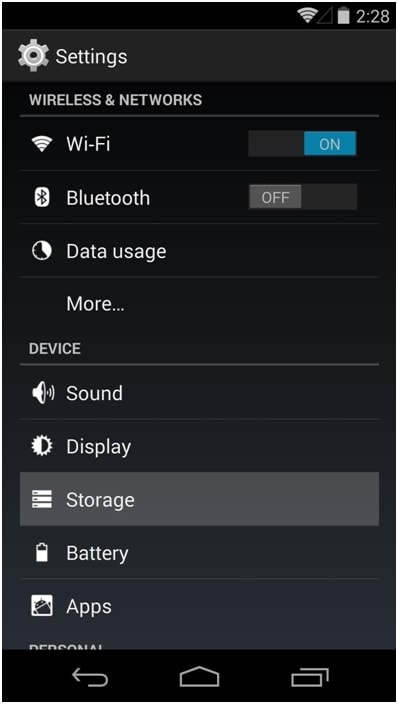
• Теперь нажмите «Кэшированные данные».
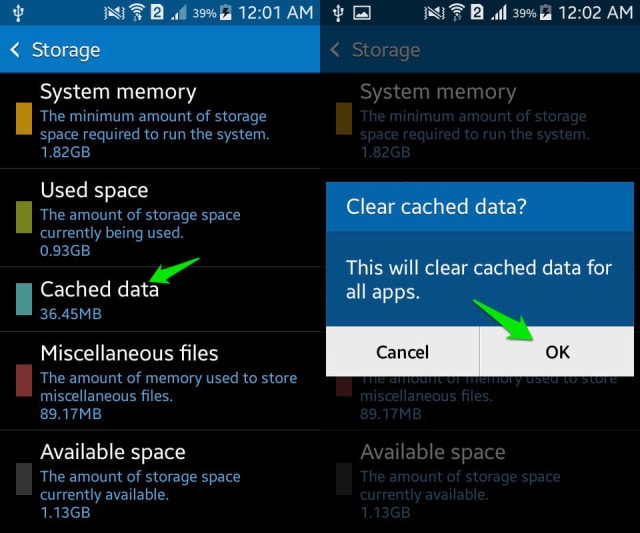
• Нажмите «ОК», чтобы очистить весь ненужный кэш с вашего устройства, как показано выше.
Попробуйте зарядить телефон после очистки кеша. Если ваш телефон не заряжается даже сейчас, не беспокойтесь. Есть и другие способы помочь вам справиться с проблемой, когда мой телефон не заряжается.
6. Перезапустите/перезагрузите телефон/планшет.
Перезагрузка устройства, чтобы исправить ошибку, почему не заряжается мой телефон, является очень эффективным средством. Этот метод перезагрузки вашего устройства не только устраняет сбои программного обеспечения, но и устраняет другие факторы / операции, которые могут выполняться в фоновом режиме, препятствуя зарядке вашего устройства.
Перезапустить устройство очень просто, и его можно выполнить, выполнив следующие действия:
• Нажмите и удерживайте кнопку питания вашего устройства.
• В появившихся вариантах нажмите «Перезагрузить»/«Перезагрузить», как показано на рисунке ниже.
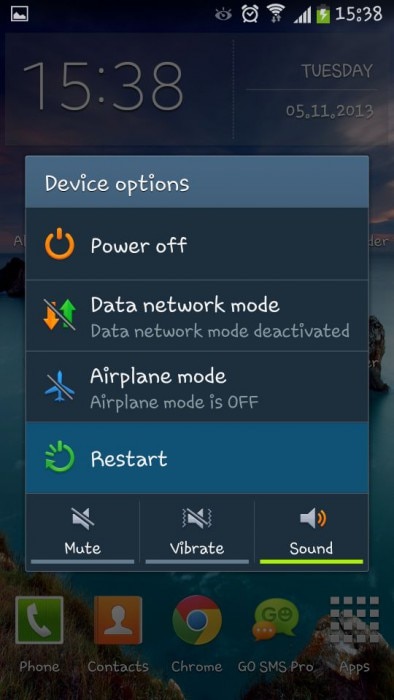
Чтобы перезагрузить устройство, вы также можете нажать кнопку питания примерно на 20-25 секунд, чтобы телефон/планшет автоматически перезагрузился.
7. Загрузите и установите приложение Ampere.
Приложение Ampere можно загрузить из магазина Google Play. Очень полезно исправить ошибку «Почему не заряжается», поскольку она дает вам информацию в режиме реального времени о расходе заряда батареи вашего устройства, состоянии зарядки и других важных данных.
Если приложение дает информацию зеленым цветом, это означает, что все в заболоченной местности, ваше устройство заряжается нормально, однако, если информация перед вами выделена оранжевым цветом, вам необходимо предпринять шаги для решения проблемы с зарядкой.
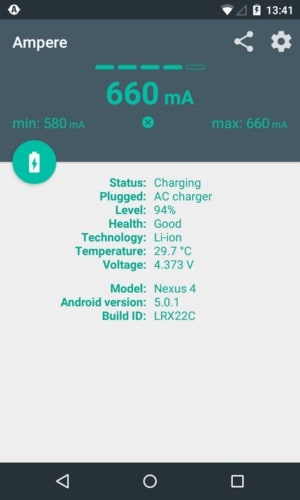
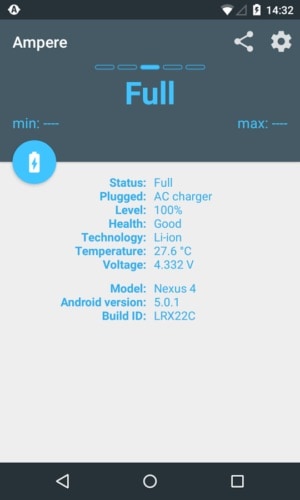
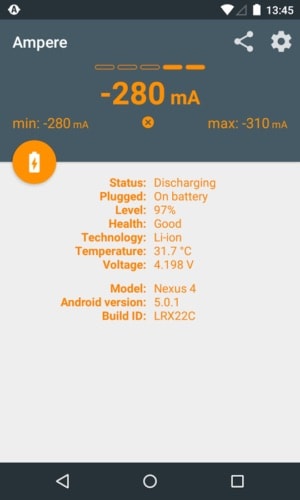
8. Установите обновления программного обеспечения
Установка обновлений версии Android — хорошая идея, поскольку программное обеспечение — это интерфейс, который получает заряд от датчиков зарядного порта и дает команду зарядить телефон/планшет. Люди часто продолжают использовать более старые версии ОС, которые вызывают проблемы и не позволяют заряжать устройство.
Для проверки и установки обновлений на ваше устройство необходимо подключение к сети Wi-Fi или сотовой сети. Далее зайдите в «Настройки» и выберите «Об устройстве». Теперь нажмите «Обновление ПО».
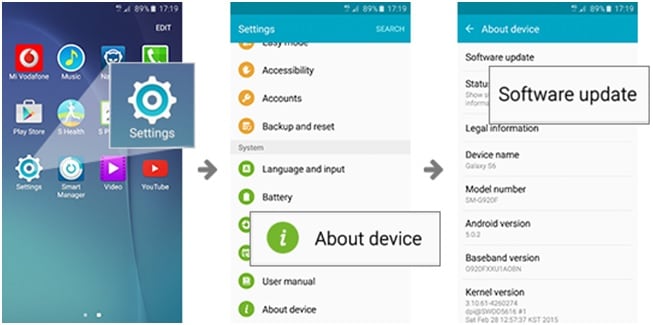
Если доступно обновление, вам будет предложено загрузить его. Просто следуйте инструкциям перед установкой новой версии ОС Android на свое устройство.
9. Сбросьте настройки устройства до заводских.
Сброс к заводским настройкам должен быть выполнен после надлежащего обсуждения. Не забудьте сделать резервную копию всех ваших данных и содержимого в облаке или на внешнем запоминающем устройстве, таком как флэш-накопитель, прежде чем использовать этот метод, потому что после того, как вы выполните сброс настроек на своем устройстве, все носители, содержимое, данные и другие файлы будут уничтожены, включая настройки вашего устройства.
Следуйте инструкциям ниже, чтобы восстановить заводские настройки устройства:
• Посетите «Настройки», щелкнув значок настроек, как показано ниже.
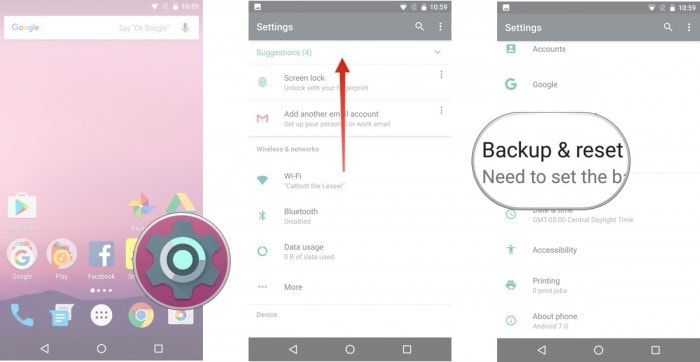
• Теперь выберите «Резервное копирование и сброс» и двигайтесь дальше.
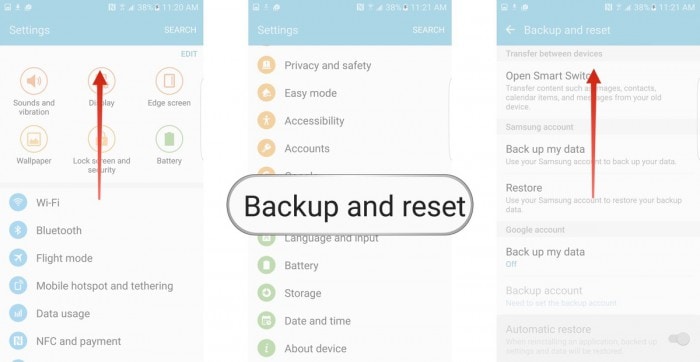
• На этом этапе выберите «Сброс заводских данных», а затем «Сброс устройства».
• Наконец, нажмите «УДАЛИТЬ ВСЕ», как показано ниже, чтобы восстановить заводские настройки устройства.
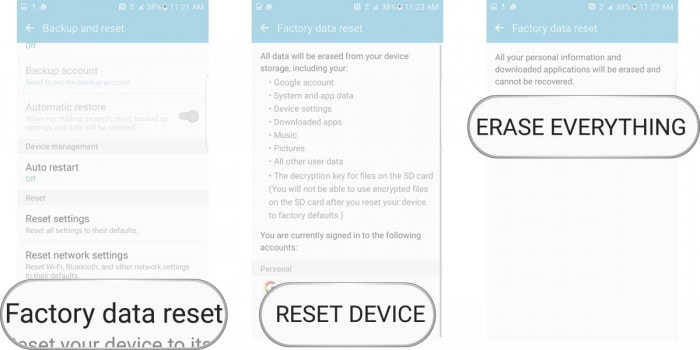
Примечание. После завершения процесса сброса настроек ваше устройство автоматически перезагрузится, и вам придется настраивать его еще раз.
10. Замените аккумулятор
Это должно быть вашим последним средством, чтобы исправить мою проблему с зарядкой телефона, и вам следует пытаться заменить аккумулятор только в том случае, если ни один из других методов не работает. Кроме того, перед покупкой и установкой новой батареи в устройство проконсультируйтесь с техническим специалистом, поскольку разные телефоны и планшеты имеют разные требования к батареям.

Наконец, исправить проблему с зарядкой телефона несложно, и поэтому вам не о чем беспокоиться, поскольку вы не единственный, кто сталкивается с такой проблемой. Другие пользователи Android пробовали, тестировали и рекомендовали приведенные выше методы, чтобы решить, почему мой телефон не заряжается или планшет Samsung не заряжается из-за ошибки. Так что давай, попробуй их прямо сейчас.
последние статьи

